Como copiar apenas a soma das células selecionadas no Excel?
Por exemplo, você tem um intervalo de células numéricas no Excel e precisa copiar a soma desse intervalo para colar em outra célula. Como fazer isso rapidamente? Este artigo apresenta algumas soluções práticas para copiar apenas a soma das células selecionadas no Excel.
- Copiar apenas a soma das células selecionadas com VBA
- Copiar apenas a soma das células selecionadas criando um intervalo nomeado
- Copiar apenas a soma das células selecionadas ignorando células/linhas/colunas ocultas
Copiar apenas a soma das células selecionadas com VBA
Você pode utilizar um código VBA para copiar apenas a soma das células selecionadas e colar em outra célula no Excel. Siga os passos abaixo:
1. Selecione as células numéricas cuja soma deseja copiar e pressione as teclas Alt + F11 para abrir a janela do Microsoft Visual Basic for Applications.
2. Clique em Inserir > Módulo e cole o código VBA abaixo na janela do Módulo que se abrir.
VBA: Copiar apenas a soma das células selecionadas no Excel
Sub CopySum()
Dim xOb As New DataObject
xOb.Clear
xOb.SetText Application.WorksheetFunction.Sum(Application.ActiveWindow.RangeSelection)
xOb.PutInClipboard
MsgBox "The sum of selected cells has been copied to the Clipboard.", vbInformation, "Kutools for Excel"
End Sub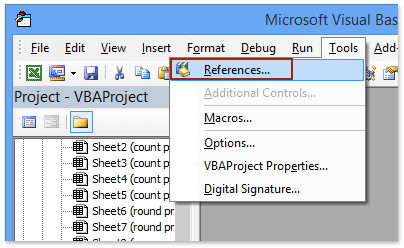
4. Na caixa de diálogo Referências - VBAProject, clique no botão Procurar em seguida, selecione o arquivo FM20.DLL na pasta C:\Windows\System32 na caixa de diálogo Adicionar Referência que aparecer, e então clique no botão Abrir e no botão OK sucessivamente para fechar as duas caixas de diálogo. Veja a imagem:

Nota: Se a opção Microsoft Forms2.0 Object Library estiver disponível na caixa de Referências Disponíveis da janela Referências – VBAProject, marque essa opção diretamente e clique em OK.
5. Agora, de volta à janela do Módulo, pressione a tecla F5 ou o botão Executar para rodar este código VBA.
Em seguida, uma caixa de diálogo será exibida informando que a soma das células selecionadas já foi copiada para a Área de Transferência. Clique no botão OK para fechá-la.

6. Agora selecione a célula de destino onde deseja colar a soma e pressione as teclas Ctrl + V ao mesmo tempo para colar a soma das células selecionadas.
Copie facilmente apenas subtotais da seleção para outro intervalo ou planilha no Excel
Com o recurso Mesclar Linhas Avançado do Kutools para Excel, os usuários podem calcular rapidamente subtotais (soma, contagem, média, etc.) sem precisar agrupar itens iguais. Assim, você pode copiar sua seleção para o intervalo de destino e aplicar esse recurso para copiar apenas os subtotais no Excel.
Kutools para Excel - Potencialize o Excel com mais de 300 ferramentas essenciais. Aproveite recursos de IA permanentemente gratuitos! Obtenha Agora
Copiar apenas a soma das células selecionadas criando um intervalo nomeado
Alguns usuários do Excel podem preferir não usar código VBA. Não se preocupe! Este método permite copiar apenas a soma das células selecionadas criando um intervalo nomeado e utilizando a função SOMA.
1. Selecione o intervalo de células cuja soma deseja copiar, digite um nome na caixa Nome no canto superior esquerdo e pressione Enter.
Neste exemplo, definimos o intervalo nomeado como copy_sum na caixa Nome . Veja a imagem:

2. Selecione a célula de destino onde deseja colar a soma dessas células, digite a fórmula =SOMA(copy_sum) nela e pressione a tecla Enter .

Agora, a soma de todas as células no intervalo nomeado aparecerá na célula selecionada.
Copiar apenas a soma das células selecionadas ignorando células/linhas/colunas ocultas
Às vezes, pode haver células, linhas ou colunas ocultas no intervalo selecionado cuja soma você deseja copiar. E você precisa copiar a soma ignorando qualquer célula, linha ou coluna oculta. Como fazer isso? Experimente este método!
1. Selecione o intervalo com linhas e colunas ocultas cuja soma deseja copiar, digite um nome na caixa Nome no canto superior esquerdo e pressione Enter. Veja a imagem:
Neste exemplo, definimos o intervalo nomeado como copy_sum_visible na caixa Nome . Veja a imagem:

2. Selecione a célula de destino onde deseja colocar a soma e digite a fórmula =SUMVISIBLE(copy_sum_visible) nela e pressione a tecla Enter .

Observações:
(1) A função SUMVISIBLE é uma das várias funções úteis integradas fornecidas pelo Kutools para Excel.
(2) O valor da soma apresentará erro se você enviar esta pasta de trabalho para alguém que não tenha o Kutools para Excel instalado. Para evitar esse problema, recomendamos substituir a fórmula pelo valor calculado usando o recurso Para Real do Kutools para Excel. Para Real do Kutools para Excel.

Demonstração: Copiar apenas a soma das células selecionadas ignorando células/linhas/colunas ocultas
Artigos relacionados:
Copiar fórmula sem alterar suas referências de célula no Excel
Copiar fórmulas de uma pasta de trabalho para outra sem vínculo
Melhores Ferramentas de Produtividade para Office
Impulsione suas habilidades no Excel com Kutools para Excel e experimente uma eficiência incomparável. Kutools para Excel oferece mais de300 recursos avançados para aumentar a produtividade e economizar tempo. Clique aqui para acessar o recurso que você mais precisa...
Office Tab traz interface com abas para o Office e facilita muito seu trabalho
- Habilite edição e leitura por abas no Word, Excel, PowerPoint, Publisher, Access, Visio e Project.
- Abra e crie múltiplos documentos em novas abas de uma mesma janela, em vez de em novas janelas.
- Aumente sua produtividade em50% e economize centenas de cliques todos os dias!
Todos os complementos Kutools. Um instalador
O pacote Kutools for Office reúne complementos para Excel, Word, Outlook & PowerPoint, além do Office Tab Pro, sendo ideal para equipes que trabalham em vários aplicativos do Office.
- Pacote tudo-em-um — complementos para Excel, Word, Outlook & PowerPoint + Office Tab Pro
- Um instalador, uma licença — configuração em minutos (pronto para MSI)
- Trabalhe melhor em conjunto — produtividade otimizada entre os aplicativos do Office
- Avaliação completa por30 dias — sem registro e sem cartão de crédito
- Melhor custo-benefício — economize comparado à compra individual de add-ins
